Annonse
Hvis du ofte skrive applikasjoner som kobles til databaseservere 13 Viktigste SQL-kommandoer Enhver programmerer bør viteHver store eller dynamiske webside bruker en database på noen måte, og når den kombineres med SQL (Structured Query Language), er mulighetene for å manipulere data uendelige. Les mer , hjelper det hvis du vet hvordan du installerer en MySQL-database på Windows-maskinen din for testformål.
Tilkobling til en database med de fleste applikasjoner innebærer vanligvis bare en spesifikk tilkoblingsstreng å teste applikasjonen din med en databaseserver og deretter bytte den senere til en "produksjons" -server er veldig enkel.
I denne artikkelen skal vi lede deg gjennom trinnene for å sette opp din egen lokale MySQL-database på hvilken som helst Windows-PC. Senere i artikkelen lærer du også hvordan du konfigurerer den testdatabasen for eksterne tilkoblinger, slik at du ikke trenger å koble til den fra den samme datamaskinen som du programmerer på.
Forutsetninger for MySQL-database
Å distribuere en MySQL-database i et produksjonsmiljø er en vitenskap i seg selv. Databaseadministratorer ser vanligvis på antall brukere, hvor ofte samtaler vil bli utført til databasen, et estimat av hvor mye data som vil bli lastet inn i databasen over tid, og sånt.
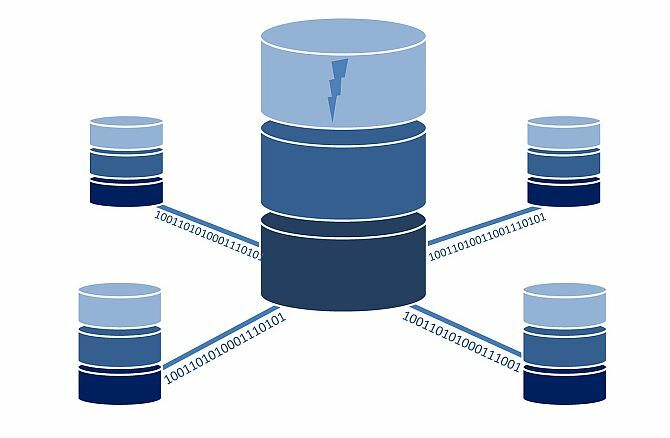
Siden de fleste av disse faktorene er forskjellige for hver implementering, er systemkrav forskjellige hver gang. Enterprise installasjoner krever vanligvis 4 CPU-kjerner, 8 GB RAM og en RAID-oppsett Hvordan konfigurere en RAID HDD Array i LinuxHar du ekstra harddisker som du vil bruke mer effektivt med Linux-datamaskinen din? Du kan med RAID, et system som kan gi en ytelsesøkning, eller legge til overflødighet. Les mer for hurtiglesing / skriving til og fra databasen. Når det gjelder en lokal installasjon, trenger du ikke å bekymre deg for alt dette.
En test MySQL-database kan installeres på nesten hvilken som helst smak av Linux, Windows eller Mac. Se gjennom liste over støttede plattformer hvis du i det hele tatt er bekymret. Last ned Windows MySQL installasjonsprogram, som inkluderer alt du trenger.
Installere testen MySQL-databasen på Windows
En lokal installasjon av en test MySQL-database som denne er veldig rask og enkel. Bare godta lisensavtalen, og velg deretter Utvikler standard installasjonstype, og klikk neste.

Du kan se noen få elementer i "Kontroller krav" -boksen med produkter som ikke kan installeres fordi du ikke har eksisterende programvare på systemet ditt.
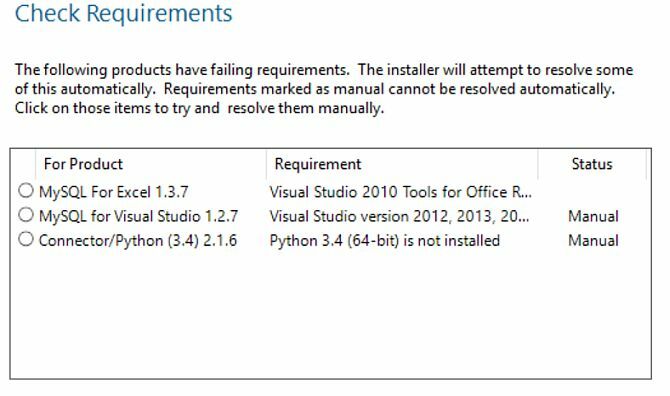
Så lenge MySQL-serveren og Workbench-programvaren ikke er på denne listen, har du det bra. Du kan klikke neste, og så Henrette.
MySQL Server Setup
Installasjonsveiviseren kommer med en installasjonsveiviser for SQL Server. Det er viktig å velge riktige innstillinger for testserveroppsettet. For denne typen serverer, sørg for at du velger Frittstående MySQL Server / Klassisk MySQL Replication.
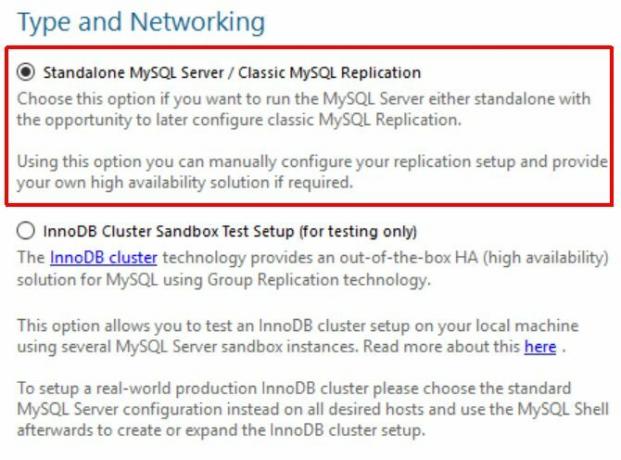
Deretter velger du for serverkonfigurasjonstype Utviklingsmaskin. La standardinnstillingene (TCP / IP-port 3306) for tilkobling. Våre guide til nettverksvilkår kan komme godt med her hvis du trenger en oppdatering.

Angi root-passordet ditt på neste skjermbilde, og klikk deretter Legg til bruker for å legge til en ny bruker i denne databasen. Vi kommer til å kalle denne brukeren "Remote_User", gi brukeren DB Admin rettigheter og angi passordet.
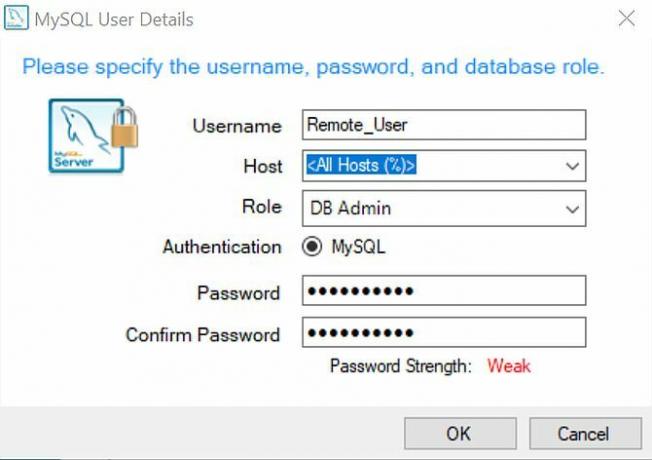
Gå til neste trinn Konfigurer MySQL Server som en Windows-tjeneste og Start MySQL Server ved oppstart av systemet begge er aktivert. Kjør tjenesten under Standard systemkonto. Klikk neste gjennom dokumentlagringstrinnet, og deretter Henrette for å fullføre dette stadiet av oppsettet. Hvis det er andre konfigurasjonsalternativer som kommer opp for andre produkter, kan du bare omgå dem uten noen endringer for nå ved å klikke Neste eller Fullfør.
Sette opp testdatabasen
Når du er ferdig, skal veiviseren automatisk starte MySQL Workbench-applikasjonen. Det er her du oppretter databasen og testtabellen og konfigurerer ekstern tilgang. Først må du opprette testdatabasen ved å opprette et nytt skjema. I Workbench finner du dette i nedre venstre hjørne av skjermen.
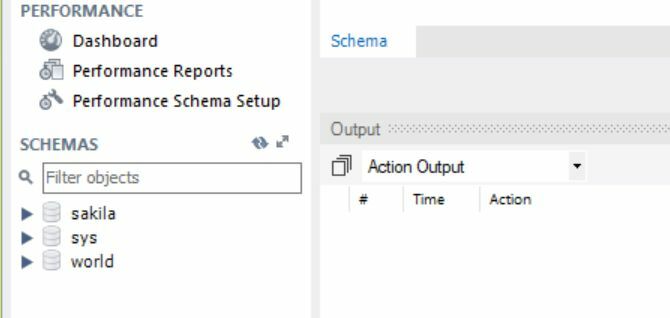
Høyreklikk på det hvite området under “verden” og velg Lag skjema. Gi det navnet du vil, og klikk Bruk. Høyreklikk på dette nye skjemaet og velg Angi som standardskjema. Deretter lager du en tabell i denne databasen kalt "Test_Table". For å gjøre dette, klikk på SQL-spørringsikonet i menyen og lim inn det følgende SQL-skriptet.
CREATE TABLE Test_Table (id smallint usignert ikke null auto_increment, name varchar (25) ikke null, begrense my_example primærnøkkel (id)); INSERT INTO Test_Table (id, name) VALUES (null, 'Testdata');Klikk på lynikonet for å utføre skriptet. Dette vil lage en testtabel med en verdi. Du kan bekrefte at den ble opprettet ved å bore ned til testbordet i skjemautforskeren, høyreklikke på tabellen og velge Velg Rader - Begrens 1000.
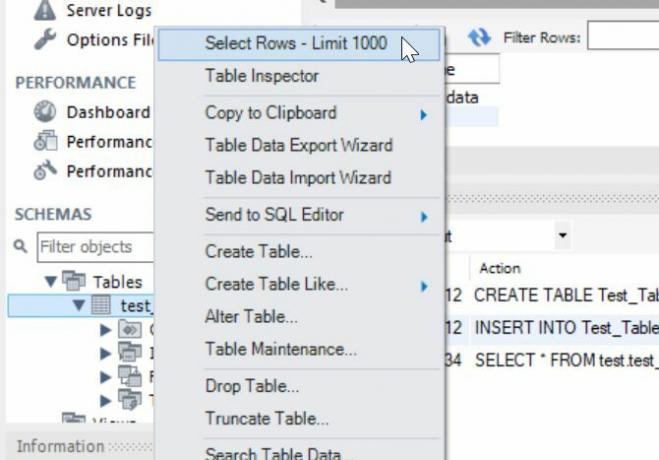
Du ser tabellen med testdataene dine.
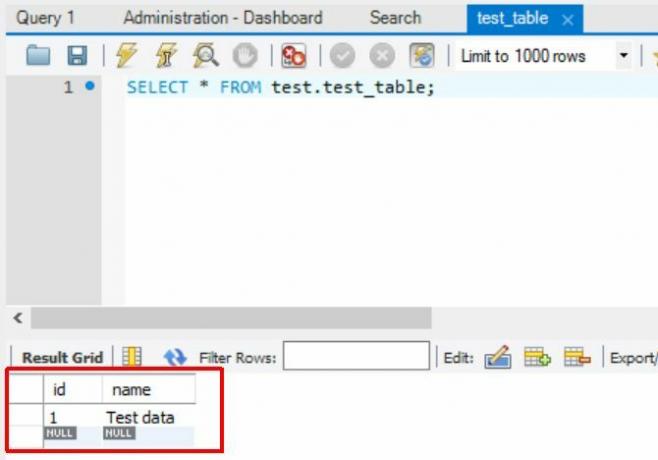
Konfigurer ekstern tilgang til MySQL-databasen
Det siste trinnet er å konfigurere den nye MySQL-databasen slik at ekstern tilgang er tilgjengelig for en spesifikk bruker og fra en spesifikk IP-adresse Hvordan finne din IP-adresse på Windows 10Det er to måter å se IP-adressen din på Windows 10. Les mer . Vi har allerede opprettet "Remote_User" for dette formålet, og ga det et sikkert passord.
For å konfigurere ekstern tilgang, start myslq.exe ved å åpne en ledetekst og navigere til C: \ Programfiler \ MySQL \ MySQL Server 5.X \ bin og skriv:
mysql -u rot -pDet vil kreve at du skriver inn root-passordet du allerede har satt opp. I dette kommandovinduet skriver du inn:
TIL ALLE PRIVILEGIER PÅ *. * TIL 'Remote_User' @ '' IDENTIFISERT AV ''Du bør se en "Query OK" -melding hvis kommandoen fungerte.
Endelig er det på tide å teste fjerntilkoblingen. På en hvilken som helst annen datamaskin i nettverket ditt, installer og test MySQL Workbench. Under databasemenyen velger du Koble til databasen.
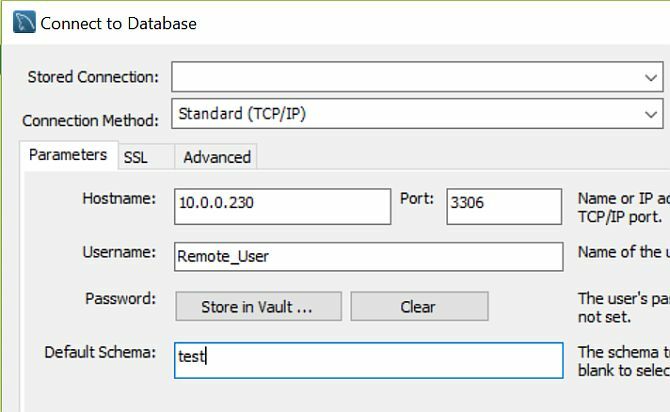
I dette konfigurasjonsvinduet, vil du velge TCP / IP som tilkoblingsmetode og skrive inn IP-en til datamaskinen der du konfigurerte og konfigurerte SQL-databasen. Du kan forlate porten som standard 3306. Endre brukernavnet til “Remote_User” og skriv “test” for standardskjema.
Når du klikker OK, hvis du har satt opp alt som beskrevet i artikkelen over, vil du se MySQL Workbench kobles vellykket til den eksterne MySQL-databasen, og kan bla gjennom skjemaet eller kjøre spørsmål mot den.
Andre hensyn
Husk at ekstern tilkobling til en MySQL-database i et lokalt nettverk (LAN) bare krever konfigurasjonen ovenfor. Hvis du har problemer med LAN-oppsettet, ikke glem å gjøre det feilsøk nettverkstilkoblingen din mellom de to datamaskinene først.
Imidlertid, hvis du håper å få tilgang til MySQL-databasen over internett, må du legge til en port forwarding-regel i Internett-ruteren din slik at forespørsler over denne porten fra den eksterne datamaskinen blir rutet riktig til MySQL-serveren IP. Våre guide til portvideresending Hva er portvideresending og hvordan kan det hjelpe meg? [MakeUseOf Explains]Gråter du litt inne når noen forteller deg at det er et portvideresendingsproblem, og det er grunnen til at den skinnende nye appen din ikke fungerer? Xbox-enheten din lar deg ikke spille spill, torrentnedlastningene dine nekter ... Les mer kan hjelpe her.
Verdien av å ha en test MySQL-database lokalt eller på samme LAN som din utviklings-PC er at den lar deg utvikle applikasjonene dine i et nær virkelighetsscenario. Å kjøre en database på samme eksakte maskin som du utvikler koden din vil fungere, men den gjør det ikke lar deg teste applikasjonsproblemer som kan være resultat av nettverkskommunikasjon, sikkerhetsproblemer og mer.
Testing mot en dedikert ekstern PC som kjører databasen din, og lar deg utvikle spørsmålene og databaseapplikasjonene dine mer strategisk og nøyaktig for den tiltenkte bruken.
Har du noen gang måttet sette opp din egen MySQL-database i et nettverk eller en annen ekstern node? Hva slags problemer kom du over? Del dine egne erfaringer i kommentarfeltet nedenfor!
Ryan har en BSc-grad i elektroteknikk. Han har jobbet 13 år innen automatisering, 5 år innen IT, og er nå en applikasjonsingeniør. Han var tidligere administrerende redaktør for MakeUseOf, han snakket på nasjonale konferanser om datavisualisering og har blitt omtalt på nasjonal TV og radio.